WPS屏幕录制怎么用 WPS屏幕录制功能使用方法
WPS屏幕录制怎么用?最近有小伙伴们在后台私信小编关于WPS想进行屏幕录制但不知道如何使用,还有打开了但是没有办法使用。那遇到这类问题要怎么办呢?还不清楚的小伙伴们不用担心,快跟着小编一起来看看具体的解决方法吧,希望可以给到你帮助呀!

WPS屏幕录制功能使用方法步骤如下:
1、首先我们打开一个wps文档,并进入到编辑页面中。
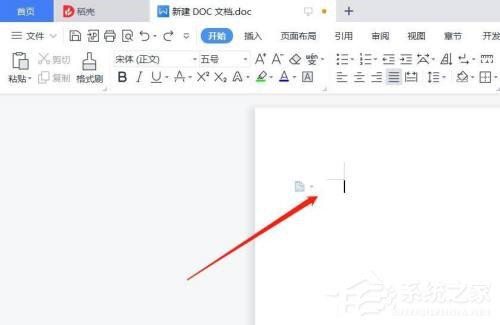
2、然后点击【插入】,再点击【更多】。
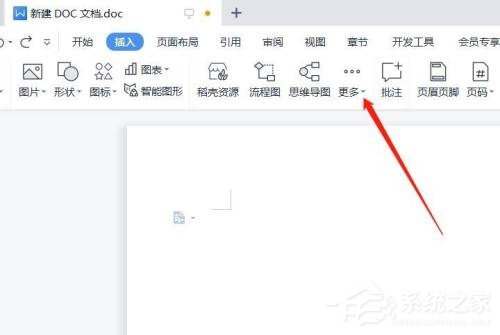
3、然后选中【截屏】,再选择【屏幕录制】即可。
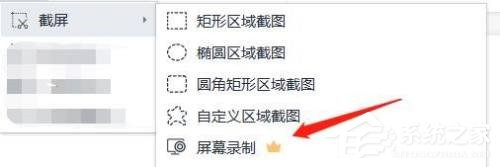
屏幕录制功能用不了的解决方法如下:
1、原因是:没下载插件。
2、点开幻灯片放映。
3、点开这个屏幕录制,会自动弹出安装插件提示,安装插件后再点击屏幕录制就可以录制了。
4、屏幕录制功能在【插入】选项卡下,点击【插入】选项卡,在功能区的最右侧可以看到【屏幕录制】按钮,可以看到,它现在是灰色的,这个功能不能用。
5、在菜单栏,找到【文件】选项卡,点击。
6、在左侧弹出的选项中点击【另存为】。
7、确定自己保存文件的磁盘位置,会弹出一个【另存为】对话框。点击【保存类型】的下拉菜单。
8、可以看到,这个文件可以保存成很多种类型,我们选择把它保存成【Powerpoint演示文稿 .*PPTX】类型。单击【保存】。
9、回到文件,可以看到这个文件的标题栏已经变成了【PPTX- powerpoint】,屏幕录制这个按钮也变成了黑色,这个功能可以使用了。
以上就是WPS屏幕录制功能使用方法以及屏幕录制功能用不了的解决方法全部内容,希望可以给到你们帮助呀!
最新推荐
-
miui11透明壁纸怎么设置 小米11设置透明壁纸

miui11透明壁纸怎么设置?通过让自己手机的壁纸显得透明,看起来更有个性,在miui11中,自带了设置透 […]
-
wps的文档怎么设置密码保护 wps文档加密设置密码

wps的文档怎么设置密码保护?wps文档不仅支持用户自由的编辑文本数据,也支持用户对自己隐私进行保护,通过 […]
-
win7开机自动启动软件怎么关 win7系统禁用开机启动项在哪

win7开机自动启动软件怎么关?在电脑使用过程中,用户安装的软件应用都会默认在电脑开机时候自己启动,这就导 […]
-
win11截图保存路径怎么改 win11截图在哪个文件夹
win11截图保存路径怎么改?很多用户都会对想要保存的图片素材进行截图保存,那在win11系统中,截图默认 […]
-
win10桌面图标有防火墙标志怎么办 电脑软件图标有防火墙的小图标怎么去掉

我们的桌面图标总是想要保持美观,但有时候会发现上面多了几个电脑防火墙的标志,变得很丑,那么win10桌面图标有防火墙标志怎么去掉呢。
-
怎么把默认显卡改为独立显卡 win10显卡切换到独显

怎么把默认显卡改为独立显卡?独立显卡的性能优于主板自带的集成显卡,现在许多电脑都配备了双显卡,然而许多用户 […]
热门文章
miui11透明壁纸怎么设置 小米11设置透明壁纸
2wps的文档怎么设置密码保护 wps文档加密设置密码
3win7开机自动启动软件怎么关 win7系统禁用开机启动项在哪
4win11截图保存路径怎么改 win11截图在哪个文件夹
5win10桌面图标有防火墙标志怎么办 电脑软件图标有防火墙的小图标怎么去掉
6怎么把默认显卡改为独立显卡 win10显卡切换到独显
7华硕笔记本怎么设置ssd为第一启动盘 华硕电脑设置固态硬盘为启动盘
8win10锁屏设置幻灯片自动播放不生效怎么解决
9win7与win10如何建立局域网共享 win10 win7局域网互访
10笔记本win7怎么创建wifi win7电脑设置热点共享网络
随机推荐
专题工具排名 更多+





 闽公网安备 35052402000378号
闽公网安备 35052402000378号